本節將詳細說明一些最常見的 FLV 檔案問題原因。
因相關檔案不存在而導致的檢視問題
Dreamweaver CS4 和更新版本產生的程式碼會用到四個不同於 FLV 檔案本身的相關檔案:
swfobject_modified.js
expressInstall.swf
FLVPlayer_Progressive.swf
外觀檔案 (例如 Clear_Skin_1.swf)
請注意,相較於 Dreamweaver CS3,Dreamweaver CS4 和更新版本還多了兩個相關檔案。
上述檔案的前兩個檔案 (swfobject_modified.js 和 expressInstall.swf) 是安裝在稱為 Scripts 的資料夾,如果沒有這個資料夾,Dreamweaver 會在網站根目錄中建立。
後兩個檔案 (FLVPlayer_Progressive.swf 和外觀檔案) 會安裝在與內嵌 FLV 之頁面相同的資料夾中。外觀檔案包含 FLV 的控制項,而其名稱則視您在 Dreamweaver 說明所述選項中選擇的外觀而定。例如,選擇 Clear Skin,這個檔案就會命名為 Clear_Skin_1.swf。
這四個相關檔案都必須上傳至 FLV 的遠端伺服器,才能正確顯示。
忘記上傳這些檔案是 FLV 檔案無法在網頁中正確執行的最常見原因。如果遺漏其中一個檔案,您可能會在頁面上看見「白色方框」。
若要確保已經上傳所有相關檔案,請使用「Dreamweaver 檔案」面板來上傳顯示 FLV 的頁面。當您上傳頁面時,Dreamweaver 會詢問您是否要上傳相關檔案 (除非已關閉此選項)。按一下「是」以上傳相關檔案。
在本機預覽頁面時的檢視問題
由於 Dreamweaver CS4 中有安全性更新,除非您在 Dreamweaver 網站定義中定義本機測試伺服器並使用測試伺服器預覽頁面,否則無法使用「在瀏覽器中預覽」命令來測試含內嵌 FLV 的頁面。
一般而言,您只有在使用 ASP、ColdFusion 或 PHP 製作頁面時,才需要測試伺服器 (請參閱「設定您的電腦以進行應用程式開發」)。如果您正在建立只有使用 HTML 的網站,而沒有定義測試伺服器,按 F12 鍵 (Windows) 或 Opt+F12 鍵 (Macintosh) 便會在螢幕上產生一堆混亂的外觀控制項。解決方式是定義測試伺服器並使用測試伺服器預覽頁面,或是上傳檔案至遠端伺服器並於該處檢視頁面。